Come rimuovere l'ombra dalle foto con 3 semplici metodi
Hai mai provato a scattare una foto che contiene un'ombra da essa? È piuttosto deludente avere un'immagine che ha un'ombra. Un altro esempio è quando scatti una foto in una giornata di sole; la possibilità è che la tua immagine abbia un'ombra sul soggetto che hai scattato. Ma nella fotografia digitale, questo può essere risolto. Con i migliori strumenti di fotoritocco, puoi rimuovere quelle fastidiose ombre sulla tua immagine. Pertanto, se vuoi saperne di più come rimuovere le ombre dalle foto, leggi attentamente questo post di guida.
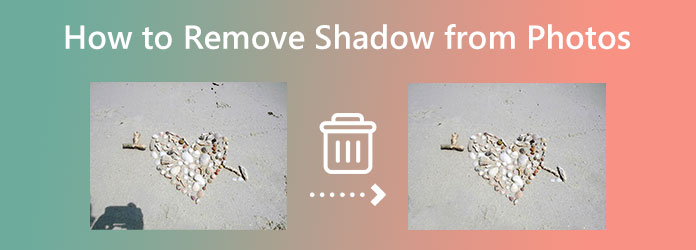
Parte 1. Rimuovi l'ombra dalla foto online
La cosa fantastica di Internet al giorno d'oggi è che ha quasi tutti i servizi di cui hai bisogno, inclusi strumenti che possono rimuovere le ombre. Uno dei vantaggi dell'utilizzo di un'applicazione online è che puoi accedervi su Internet, il che ti consente di risparmiare spazio sul tuo spazio di archiviazione. E in questa parte, ti presenteremo i passaggi su come rimuovere le ombre dalle foto online e qual è la migliore applicazione online da utilizzare.
Tipard Rimozione filigrana online gratuito è una delle principali applicazioni per rimuovere le ombre dalle tue immagini. In origine, Tipard Watermark Remover Free Online era un'applicazione per la rimozione di filigrane, ma ti consente anche di rimuovere qualsiasi oggetto indesiderato sull'immagine. Inoltre, questa applicazione ha tre strumenti di rimozione, ovvero Poligonale, Lazo e Pennello. Con questa applicazione puoi anche cancellare immagini, filigrane e testi che rovinano la qualità della tua immagine. Inoltre, supporta tutti i formati di immagine, come PNG, JPG, JPEG e WebP. Inoltre, se sei un principiante, non avrai difficoltà a utilizzare questo strumento perché ha un'interfaccia utente intuitiva. È anche sicuro da usare e non richiede l'accesso per un account. Puoi anche accedere gratuitamente a Tipard Watermark Remover online su tutti i browser, come Google, Firefox e Safari.
Come rimuovere un'ombra dalle immagini utilizzando Tipard Watermark Remover online gratuito
Passo 1 Apri il tuo browser web e cerca Tipard Rimozione filigrana online gratuito. Oppure puoi fare clic su questo link direttamente alla loro pagina principale. E sulla prima interfaccia, fai clic su Seleziona foto pulsante per caricare l'immagine di cui si desidera rimuovere l'ombra.
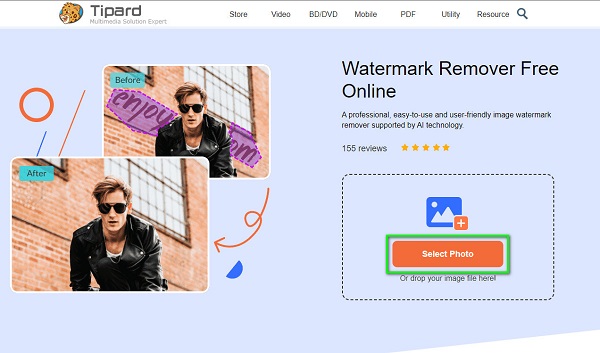
Passo 2 Quindi, seleziona gli strumenti di rimozione per correggere l'area d'ombra sull'immagine. Puoi scegliere tra Poligonale, Lazo, ed Spazzolare Strumenti. Ma in questo tutorial useremo il Poligonale strumento per selezionare l'ombra.
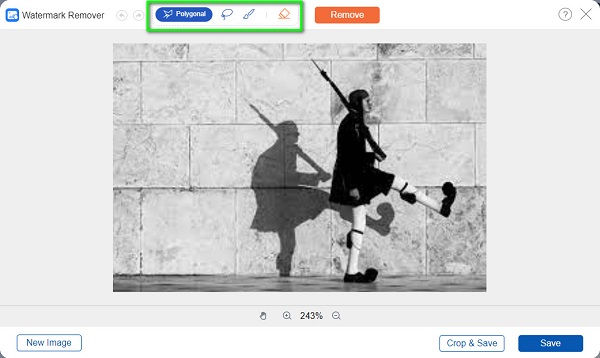
Passo 3 Traccia l'area dell'ombra sull'immagine, quindi fai clic su Rimuovere pulsante per cancellare l'ombra.
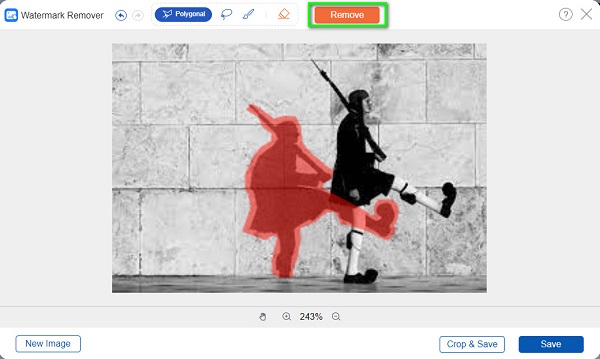
Passo 4 Dopo aver rimosso l'ombra dall'immagine, fai clic su Risparmi pulsante nell'angolo inferiore destro dell'interfaccia. Quindi, Tipard salverà automaticamente l'output sul tuo dispositivo.
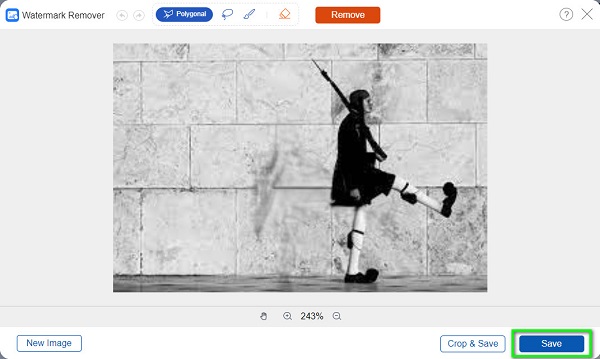
Parte 2. Rimuovi l'ombra dalla foto in Photoshop
Probabilmente la principale applicazione di fotoritocco che puoi utilizzare sul tuo computer è Photoshop. Adobe Photoshop ha una vasta gamma di strumenti che possono aiutarti a rimuovere l'ombra dall'immagine senza perderne la qualità. Inoltre, Photoshop è scaricabile su tutti i sistemi operativi, come Windows, macOS e Linux. Quindi, puoi davvero scaricare questa applicazione indipendentemente dal computer o laptop che utilizzi. Sebbene abbia un'interfaccia difficile da navigare, puoi sicuramente lavorare in modo professionale una volta che avrai preso la mano. Tuttavia, Photoshop non è gratuito; quindi, se vuoi rimuovere l'ombra dalla tua immagine usando questa app, devi sborsare dei soldi. Continua a leggere di seguito per imparare come rimuovere un'ombra da una foto usando Photoshop.
Sebbene molti strumenti possano aiutarti a rimuovere l'ombra, in questa guida utilizzeremo lo strumento di riempimento sensibile al contenuto per rimuovere l'ombra dalla tua immagine utilizzando watermark remover.
Come rimuovere le ombre sulle immagini utilizzando il riempimento sensibile al contenuto di Photoshop
Passo 1 Apri la foto in Photoshop, quindi fai clic con il pulsante destro del mouse sul livello di sfondo. Quindi, fare clic su Livello duplicato or CTRL+J sulla tua tastiera. Ciò ti consente di modificare l'immagine senza influire sull'immagine originale.
Passo 2 Nel menu Percorso, selezionare il Consapevole del contenuto. E poi, seleziona l'ombra che desideri rimuovere. Dopo aver selezionato l'area dell'ombra, poiché si utilizza il Consapevole del contenuto opzione, Photoshop ora lo appianerà.
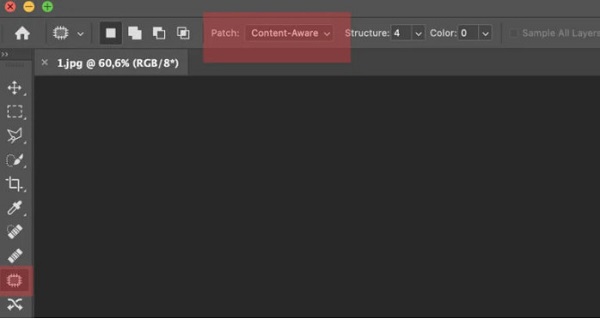
Passo 3 Ci sono casi in cui è necessario ripulire la patch. In questo caso, utilizzerai il Timbro clone strumento o il Pennello.
Parte 3. Come rimuovere un'ombra da un'immagine su iPhone
Se utilizzi un dispositivo iPhone, non puoi utilizzare l'app Foto per rimuovere le ombre dalle tue immagini. Quindi, se vuoi rimuovere l'ombra che rovina la qualità della tua bella immagine, allora abbiamo la soluzione per te. Sebbene non sia possibile rimuovere l'ombra sull'immagine utilizzando l'app Foto incorporata, puoi comunque utilizzare le applicazioni disponibili sul tuo AppStore.
Snapseed è un'applicazione disponibile sia su dispositivi Android che iOS. Questa applicazione è gratuita e sicura da usare. E la cosa buona di questa app è che può rimuovere facilmente l'ombra dalla tua immagine perché è facile da usare. Inoltre, utilizzando l'app Snapseed, puoi utilizzare il suo strumento di correzione per rimuovere eventuali ombre o oggetti indesiderati dalla tua immagine. Questo strumento di guarigione di Snapseed clona l'area intorno all'ombra o timbri selezionati e la fonde con lo sfondo. Inoltre, con Snapseed, puoi migliorare o modificare le tue immagini in molti modi perché contiene tonnellate di effetti che puoi utilizzare. Tuttavia, quando usi Snapseed per rimuovere una filigrana dalla foto, ci sono molti annunci che appariranno sullo schermo.
Come rimuovere un'ombra da una foto su iPhone usando Snapseed
Passo 1 Apri il tuo AppStore e scarica Snapseed. Una volta scaricato, aprilo sul tuo telefono. E sull'interfaccia principale, tocca il segno più e carica l'immagine di cui vuoi rimuovere l'ombra.
Passo 2 Una volta caricata la foto, tocca il effetti e seleziona l'opzione Guarigione attrezzo. Traccia l'area d'ombra con il Guarigione strumento.
Passo 3 Dopo aver selezionato l'ombra, rimuovi il dito dallo schermo, quindi il Guarigione lo strumento funzionerà per te.
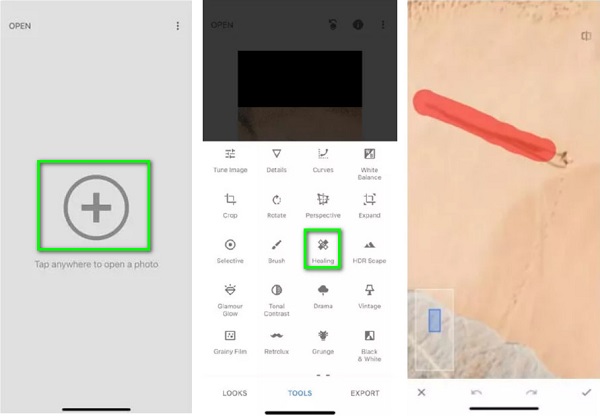
Parte 4. Domande frequenti su come rimuovere le ombre dalle foto
Posso rimuovere l'ombra dalle foto su Android?
Sì. Snapseed è un'applicazione disponibile su iPhone e telefoni Android. Pertanto, puoi utilizzare questa app per rimuovere le ombre dalle foto su Android.
Posso usare l'app Galleria sul mio telefono Samsung per rimuovere le ombre?
Si, puoi. Apri l'immagine in cui desideri rimuovere i riflessi di un'ombra e tocca l'icona Matita per visualizzare gli strumenti di modifica. Quindi, tocca il pulsante del menu a tre punti e seleziona Labs. Assicurati che le opzioni per la gomma per ombre e le gomme per riflessi siano abilitate.
La rimozione dell'ombra dalle foto influisce sulla dimensione del file?
No. Le dimensioni della tua foto non si ridurranno né aumenteranno quando rimuoverai un'ombra da essa.
Conclusione
Questo articolo contiene tutte le informazioni necessarie per rimuovere un'ombra dalla tua immagine. Tipard Watermark Remover Free Online, Adobe Photoshop e Snapseed sono tra le migliori applicazioni per rimuovere le ombre dalle tue immagini. Ma se stai cercando come rimuovere un'ombra dalle foto senza Photoshop, Tipard Rimozione filigrana online gratuito è la linea migliore perché è gratuita e facile da usare.







